Uanset om det er at oprette en personlig server, spille retro -spil eller simpelthen af nysgerrighed og lære programmering, kan vi i dag alle få a raspberry Pi . Denne mikrocomputer har opnået et stort ry inden for IT -sektoren takket være sin konstruktion baseret på gratis hardware, den betydelige kraft, den tilbyder og frem for alt prisen. Vi kan installere en lang række forskellige operativsystemer (især Linux) på det. Men uanset hvilket system vi installerer, skal vi muligvis lave en eller anden konfiguration for at tilpasse det til vores behov. Og her kan problemerne begynde.
Raspberry Pi OS er det officielle operativsystem til denne mikrocomputer. Dette system er baseret på Debian, og det er specielt forberedt og optimeret til at fungere optimeret på denne enhed. Afhængigt af den brug, vi vil give det, skal vi dog muligvis konfigurere et aspekt af det, så snart vi starter det.

På denne måde finder vi to måder at konfigurere dette på Hindbær Pi OS at tilpasse det til vores behov.
Brug Raspberry Pi Imager
Raspberry Pi Imager er et værktøj, udviklet af de samme personer med ansvar for mikrocomputeren, til at kunne forberede mikro-SD'et, som enheden skal startes med. I stedet for at skulle downloade NOOBS eller gemme et billede fra bunden manuelt, giver dette værktøj os adgang til de vigtigste tilgængelige systemer, downloade dem og gemme dem på hukommelseskortet med et par klik. Hvis vi desuden har et billede, der ikke er tilgængeligt på listen (i .img-format), kan vi også optage det fra dette program uden at skulle bruge andre værktøjer, såsom den velkendte Win32Imager.
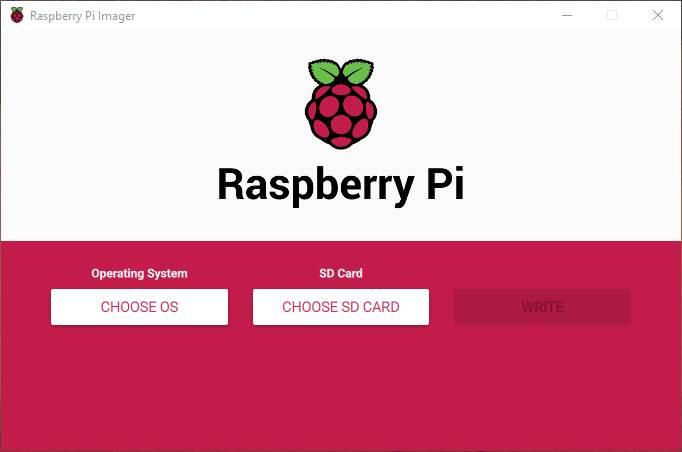
Siden version 1.6 indeholder dette program en hemmelig menu, hvorfra vi vil kunne konfigurere vores micro-SD under optagelsesprocessen. Denne menu kan startes ved hjælp af tastaturgenvejen Ctrl-Shift-X , og det vil tillade os blandt andet:
- Deaktiver overscanning.
- Konfigurer værtsnavnet.
- Aktiver og konfigurer SSH.
- Konfigurer Wi-Fi.
- Indstil sprog og tastaturlayout.
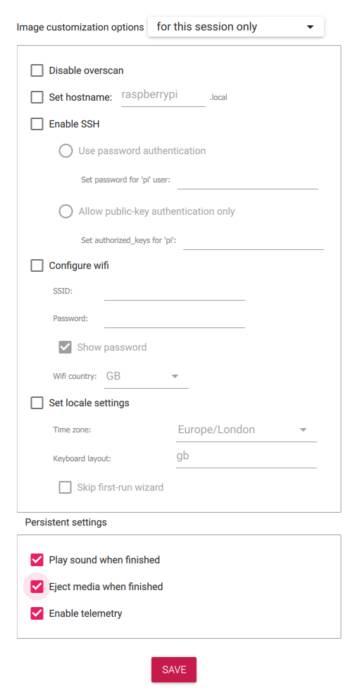
På denne måde kan vi få vores system konfigureret fra minut nul uden selv at skulle tilslutte det til en skærm. Takket være Wi-Fi og SSH kan vi eksternt oprette forbindelse til det uden at skulle gøre andet.
Raspi-config, multifunktionsværktøjet
Som en grundlæggende konfiguration er ovenstående værktøj fint. Men hvis vi vil have meget mere kontrol over operativsystemet, er det nødvendigt at ty til et andet velkendt værktøj som f.eks Raspi-Config . Dette værktøj er intet mere end et script, som vi kan starte når som helst fra en terminal, og som giver os mulighed for at konfigurere mange andre aspekter af Raspberry Pi OS.
For at starte det forbinder vi simpelthen Raspberry Pi, vi logger på interface eller tty, og vi starter følgende kommando:
sudo raspi-config
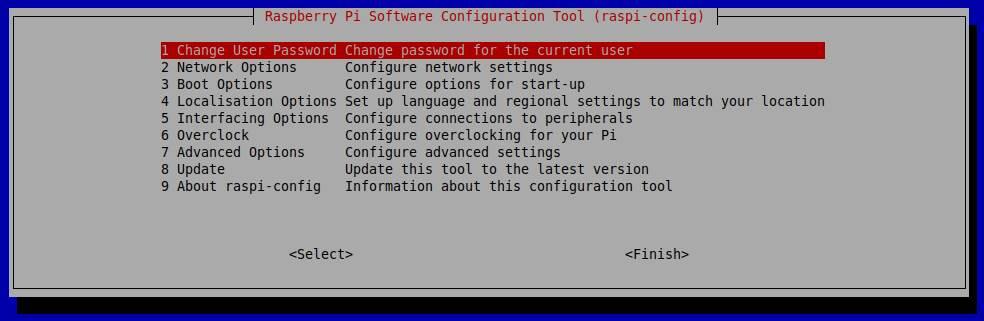
De muligheder, vi vil have, er:
- Skift adgangskoden for den aktuelle bruger.
- Konfigurer netværksparametre.
- Konfigurer opstartsmuligheder.
- Vælg sprog og områdeindstillinger.
- Konfigurer eksterne enheder.
- Aktiver en af overclocking -profilerne for at forbedre ydeevnen.
- Få adgang til avancerede muligheder.
- Opdater Raspi-Config
- Om Raspi-Config.
Inden for hver af sektionerne finder vi flere muligheder, som vi fuldt ud kan justere alle parametrene i vores distro og få mest muligt ud af Raspberry Pi.